はじめに
Azure Synapse の Data Explorer で分析を行っていきたいと思います。
Synapseワークスペースは構築されていることが前提です。
Data Explorer はプレビュー機能です。将来、仕様変更が行われることがあることに注意しましょう。
分析
分析を行うためには以下の作業を行います。
- Data Explorer プールの作成
- Data Explorer データベースの作成
- データの取り込みとクエリによる分析
手順は以下を参考に行っています。
Data Explorer プールの作成
Synapse Studioを開きます。
管理からデータエクスプローラーから新規で作成します。
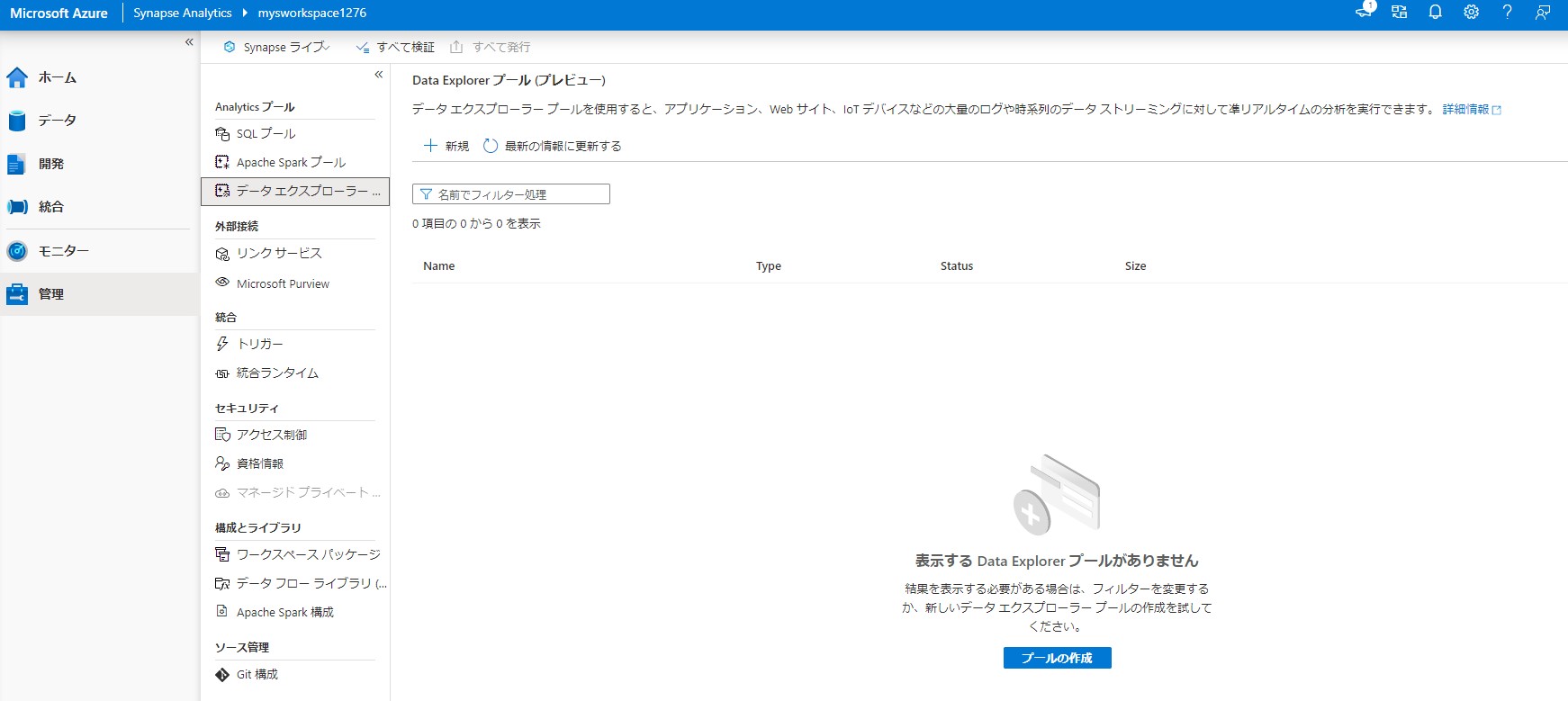
作成していきます。必要な項目を入力します。
- データエクスプローラープール名:一意
- ワークロード:Compute optimized
- サイズ:Extra Small(2 core)
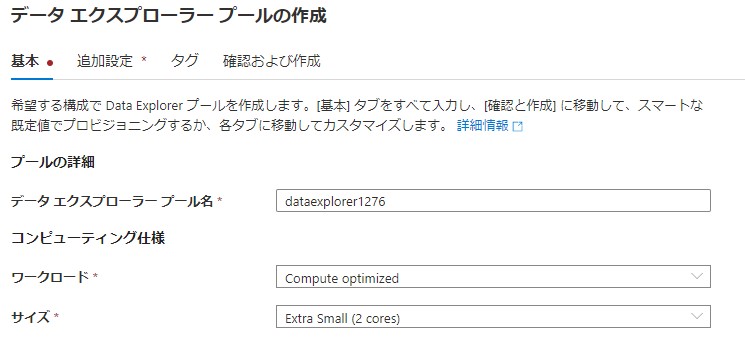
コンピュート最適化かストレージ最適化を選択できます。
ストレージ最適化では、Medium(8 cores)、Large(16 cores)を選択できます。
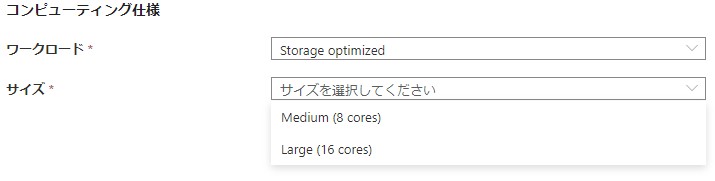
コンピュート最適化ではExtra Small(2 cores)、Small(4 cores)、Medium(8 cores)、Large(16 cores)が選択できます。
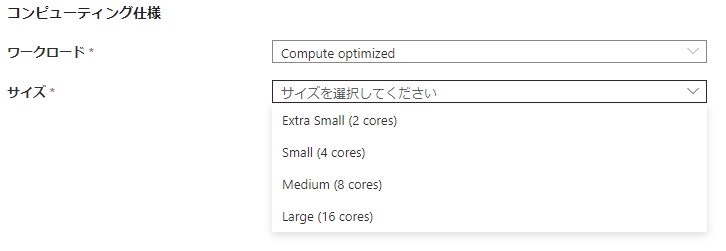
入力したら作成します。
これで分析のための箱はできました。次に分析のためのデータベースを作成します。
Data Explorer データベースの作成
データベースを作成します。
データから「+」を開き、Data Explorerデータベースを開きます。
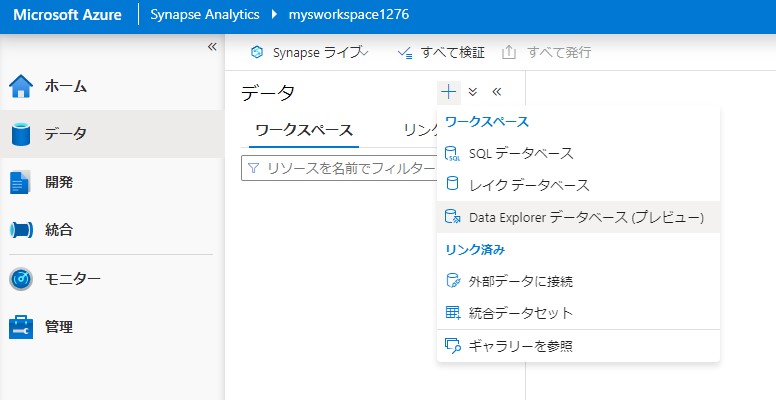
必要事項を入力します。
- プール名:上記で作成したものを選択します。
- 名前:任意
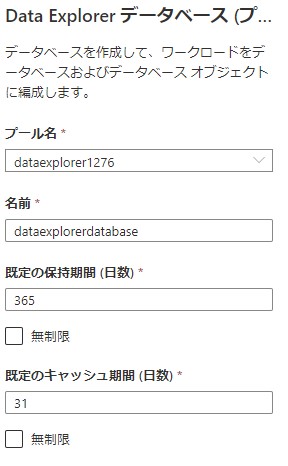
作成されてことを確認します。
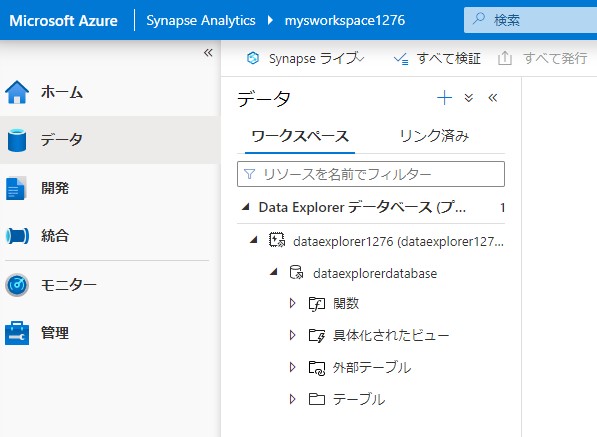
データの取り込みとクエリによる分析
開発から「+」を開き、KSQLスクリプトを選択して新規作成します。
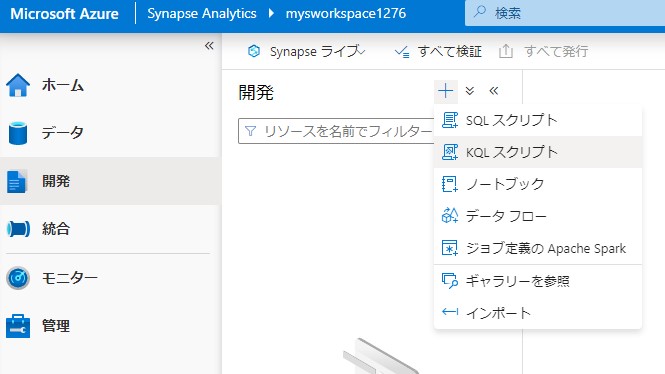
接続先に上記で作成したData Explorerを選択しします。

データの取り込みを行うためにテーブルを作成します。
.create table StormEvents (StartTime: datetime, EndTime: datetime, EpisodeId: int, EventId: int, State: string, EventType: string, InjuriesDirect: int, InjuriesIndirect: int, DeathsDirect: int, DeathsIndirect: int, DamageProperty: int, DamageCrops: int, Source: string, BeginLocation: string, EndLocation: string, BeginLat: real, BeginLon: real, EndLat: real, EndLon: real, EpisodeNarrative: string, EventNarrative: string, StormSummary: dynamic)
作成したテーブルにデータを取り込みます。MSが用意しているものです。このデータの元ネタはNOAAのストームの気象データのようです。(https://www.ncdc.noaa.gov/stormevents/ftp.jsp)
.ingest into table StormEvents 'https://kustosamplefiles.blob.core.windows.net/samplefiles/StormEvents.csv?sv=2019-12-12&ss=b&srt=o&sp=r&se=2022-09-05T02:23:52Z&st=2020-09-04T18:23:52Z&spr=https&sig=VrOfQMT1gUrHltJ8uhjYcCequEcfhjyyMX%2FSc3xsCy4%3D' with (ignoreFirstRecord=true)
実際にクエリを実行し分析を行います。
StormEvents | sort by StartTime desc | take 10
分析結果が表示されます。
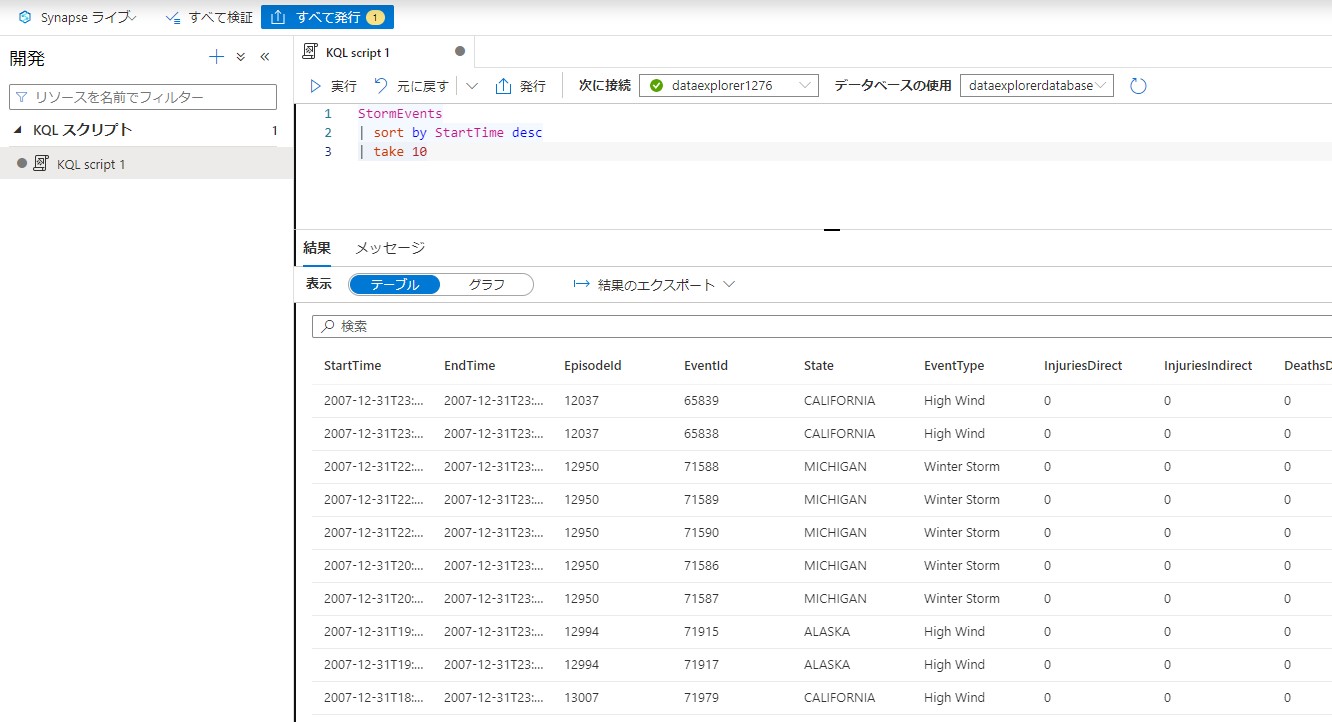
ここでは、StartTimeが降順ソートされた10件が表示されていることが分かります。
グラフも作成可能です。
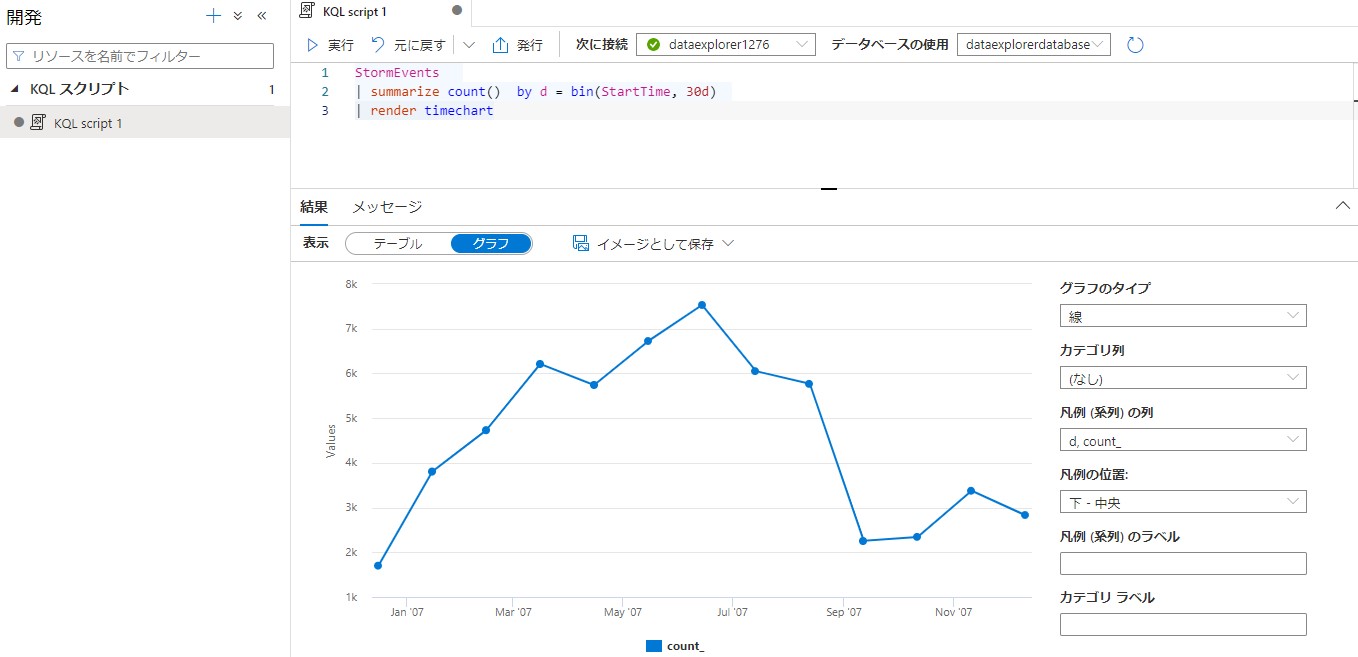
以上でData Explorerを用いた分析方法は完了です。
チートシートも参考にしてみてください。
まとめ
Data Explorerを用いた分析も行えます。基本的な利用方法を紹介しました。ここら辺から様々な分析する方法が用意されていて適材適所が分からない感じになってきています。ちなみにKQLを用いた分析はログ系に強いようです。


